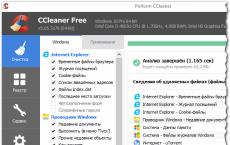Վերականգնել գործարանային կարգավորումները htc-ում: Վերականգնել HTC One. կոշտ վերականգնում: Բանալին վերակայել՝ օգտագործելով Recovery-ը
Ձեզ անհրաժեշտ է կոշտ վերականգնում, եթե՝
- Ձեր HTC-ն սկսեց սառչել;
- դադարեց միացնել;
- Դուք մոռացել եք ձեր գաղտնաբառը;
- Դուք մոռացել եք ձեր գրաֆիկական կողպեքը:
Հաջորդը մենք ձեզ կասենք, թե ինչպես դա անել: Հիշեք, որ հեռախոսի հիշողության բոլոր տվյալները կջնջվեն, ուստի դիմեք ստորև նկարագրված մեթոդներին միայն խիստ անհրաժեշտության դեպքում կամ երբ լիովին վստահ եք, որ դեռևս ունեք կրկնօրինակը:
Ինչպես վերականգնել HTC-ն վերականգնման միջոցով
Առաջին մեթոդը տեղին է նրանց համար, ում սարքն ընդհանրապես չի միանում, անսարք է կամ չեք կարողանում ապակողպել սմարթֆոնը կամ պլանշետը.
1. Անջատեք ձեր սարքը:
2. Այժմ մենք պետք է մտնենք վերականգնման ռեժիմ: Դա անելու համար հարկավոր է սեղմել և պահել ստեղների որոշակի համակցություն: Այս համակցություններից մեկն անպայման կաշխատի, ամեն ինչ կախված է ձեր HTC-ի մոդելից.
- Ձայնի բարձրացում + միացման կոճակ
- Ձայնի իջեցում + միացման կոճակ
- Ձայնի բարձրացում/նվազում + միացման կոճակ + գլխավոր կոճակ
- Ձայնի բարձրացում + ձայնի իջեցում + միացման կոճակ
Ձայնի բարձրացման և իջեցման կոճակների օգնությամբ դուք կարող եք համապատասխանաբար շարժվել վեր ու վար և հաստատել ձեր ընտրությունը միացման/կողպման կոճակի միջոցով: Ավելի նոր HTC սարքերում «Վերականգնման» ընտրացանկը կարող է հպման զգայուն լինել:
3. Ընտրեք «ջնջել տվյալները/գործարանային վերակայումը»:
5. Եվ վերջում «reboot system now».
Ամբողջ գործընթացը ձեզանից կտևի ոչ ավելի, քան մեկ րոպե: Բոլոր քայլերից հետո ձեր Android հեռախոսը կամ պլանշետը կվերագործարկվի, և դուք կստանաք սարքը նույն ձևով, ինչ այն առաջին անգամ սկսելու ժամանակ էր:
Ինչպես կոշտ վերակայել HTC-ն կարգավորումների միջոցով
1. Գնացեք Android-ի կարգավորումներ:
2. Բացեք «Պահուստավորում և վերակայում» տարրը: Մի մոռացեք կրկնօրինակել:
3. Ընտրեք Factory Reset:
4. Այնուհետեւ սեղմեք «Վերականգնել հեռախոսը (պլանշետ)»:
5. Վերջում սեղմեք «Ջնջել ամեն ինչ»:
Դրանից հետո սարքի ներքին հիշողության բոլոր տվյալները կզրոյացվեն:
Վերականգնել ցանկացած Android սարք
Այս մեթոդը ունիվերսալ է և աշխատում է ոչ միայն HTC-ի, այլ նաև այլ Android սարքերի վրա: Հավաքագրիչում հավաքեք հետևյալ ծառայության կոդերից մեկը: Թերևս դրանցից ոչ մեկը չի աշխատի, ամեն ինչ կախված է արտադրողից.
- *2767*3855#
- *#*#7780#*#*
- *#*#7378423#*#*
Ժամանակակից տեխնոլոգիաները դառնում են ավելի ու ավելի տեխնոլոգիապես առաջադեմ, բարդ և ֆունկցիոնալ: Միևնույն ժամանակ, բարդության աճի հետ մեկտեղ աճում են բջջային գաջեթների հուսալիության և կայունության պահանջները, ինչը, իհարկե, բավականին դժվար է երաշխավորել։ Կան իրավիճակներ, երբ սմարթֆոնի ֆունկցիոնալությունը վերականգնելու միակ միջոցը բոլոր փոփոխությունները վերականգնելն է։ Այլ կերպ ասած, HTC One-ի գործարանային կարգավորումները վերականգնելը համակարգը կվերադարձնի իր սկզբնական վիճակին: Այս ընթացակարգը կարող է անհրաժեշտ լինել, երբ անհնար է ամբողջությամբ օգտագործել սարքը կամ անհնար է այն ճիշտ թարմացնել:
Վերականգնել HTC One-ը գործարանային կարգավորումներին
Հարկ է անմիջապես նշել, որ օգտատիրոջ համար կարգավորումների վերակայումը կնշանակի բոլոր տվյալների կորուստ, այսինքն՝ գաջեթն ամբողջությամբ կջնջվի օգտատիրոջ բոլոր տեղեկություններից՝ ներառյալ լուսանկարները, տեսանյութերը, աուդիո, տեքստը և անձնական տվյալները, ինչպես նաև կտեղադրվի։ խաղեր և հավելվածներ. Այս ամենը պարզապես կվերանա գաջեթի հիշողությունից՝ առանց վերականգնման չնչին հնարավորության:

Ինչպես պահպանել ձեր տվյալները
Նման տխուր հետևանքներից խուսափելու համար, երբ վերակայում եք ձեր HTC One-ը գործարանային կարգավորումներին, դուք պետք է կատարեք մի քանի ընթացակարգեր ստորև բերված ցանկից.
- Նախ, մենք ստեղծում ենք բոլոր տվյալների կրկնօրինակը, օգտագործելով ստանդարտ Sync Manager հավելվածը կամ երրորդ կողմի արխիվացման ծրագրերը.
- Երկրորդ, մենք ակտիվացնում ենք ամպային պահեստավորման ծառայությունը բոլոր կոնտակտների համար, օրինակ՝ Google-ի ամպը;
- Երրորդ, մենք միացնում ենք ծառայությունները մուլտիմեդիա տվյալների պարբերաբար կրկնօրինակներ ստեղծելու համար: Դուք կարող եք օգտագործել Google-ը կամ Dropbox-ը և այլք;
- Տեղադրված հավելվածների և խաղերի կրկնօրինակներ ստեղծելու համար կարող եք օգտագործել Titanium Backup;
- Բոլոր կրկնօրինակները պետք է իդեալականորեն պահվեն ամպային ծառայություններում:
Այսպիսով, նախքան ձեր HTC One-ը վերագործարկեք գործարանային կարգավորումները, համոզվեք, որ բոլոր անհրաժեշտ տվյալները պահպանված են, ավելի լավ է պահպանել ամեն ինչ, նույնիսկ ժամանակավոր, այնուհետև միշտ կարող եք ջնջել այն, բայց չեք կարողանա վերականգնել: . Հիշեք, որ կոշտ վերակայման ընթացակարգը նման է գաջեթի ապամոնտաժմանը, միայն թե բացվում է ոչ թե գործը, այլ սմարթֆոնի ծրագրային մասը:

Սարքի ծրագրակազմը վերականգնելու և վերականգնելու համար ծրագրի ընտրացանկ մուտք գործելու համար հարկավոր է միաժամանակ սեղմել երկու կոճակ՝ Power ստեղնը և ձայնի կարգավորիչը ձայնի իջեցման կողմում: Պարզապես մի շփոթվեք, մի սեղմեք ձայնի կոճակը՝ ձայնը բարձրացնելու համար, քանի որ այս համակցությունը չի աշխատի, այն էկրանի սքրինշոթեր անելու համար է։ Ստեղները սեղմելուց հետո սպասում ենք, որ Android-ի սիմվոլները հայտնվեն, վերջ, կոճակները կարող են ազատվել։ Օգտագործելով ձայնի կարգավորիչը՝ ընտրեք ընտրացանկի տարրը՝ սկզբնական կարգավորումները վերականգնելու համար:

Ուշադրություն.Այս ռեժիմում սմարթֆոնի էկրանի հպման հատկությունները հասանելի չեն և չեն գործում, օգտագործեք ֆիզիկական կոճակներ՝ շարժվող շարժման կոճակը, տարրերն ընդունելու համար Power կոճակը:
Դրանից հետո ձեր սարքը ավտոմատ կերպով կվերագործարկվի, և բոլոր կարգավորումները կվերակայվեն: Սա կարող է տևել մինչև մի քանի րոպե, մի անհանգստացեք, սա նորմալ է:
Կյանքը կոշտ վերականգնումից հետո
Ի՞նչ պետք է անեք ձեր HTC One-ը գործարանային կարգավորումները վերականգնելուց հետո: Տարբերակ երկու.
- Եթե ձեր պլանն էր բաժանվել գաջեթից (նվեր, վաճառք), ապա ձեզ ոչինչ պետք չէ անել:
- Եթե դուք դեռ ունեք հեռախոսը և նախատեսում եք շարունակել օգտագործել այն, ապա ձեզ հարկավոր կլինի վերականգնել ձեր աշխատանքային միջավայրը սմարթֆոնում՝ հավելվածներ, խաղեր, կոնտակտներ և այլ տվյալներ։
Եթե ամեն ինչ ճիշտ է արվել մինչև վերակայման ընթացակարգը, այսինքն՝ ստեղծվել են կրկնօրինակներ և վերբեռնվել ամպային ծառայություններում, ապա ամեն ինչ ամբողջությամբ վերականգնելը դժվար չի լինի:
Եթե դուք արգելափակել եք ձեր հեռախոսը՝ մոռանալով գաղտնաբառը, կամ ինչ-որ այլ պատճառով այն արգելափակվել է, ապա առաջին բանը, որ դուք պետք է անեք, կոշտ վերականգնումն է: Գործարանային կարգավորումների նման վերականգնումը ոչ միայն կբացի հեռախոսը, այլև կուղղի դրա աշխատանքի որոշ սխալներ:
Ինչպես կատարել կոշտ վերականգնում:
Առաջին բանը հեռախոսն անջատելն է միացման կոճակի միջոցով կամ հեռացնել մարտկոցը: Այնուհետև պահեք ձայնի իջեցման և միացման կոճակները և սպասեք, մինչև մենյուն հայտնվի: Երբ էկրանին հայտնվի Android-ի սփլթ էկրանը, բաց թողեք երկու կոճակները, մի քանի պահ անց անգլերենով մենյու կհայտնվի: Օգտագործելով ձայնի ձայնի կոճակները, ընտրեք Factory reset: Այնուհետև մենք վերագործարկում ենք հեռախոսը:
Հարկ է հիշել, որ նման վերականգնումը հանգեցնում է հեռախոսի ներքին հիշողության բոլոր տեղեկատվության կորստի, բայց քարտը մնում է անձեռնմխելի: Հետևաբար, եթե հնարավոր է պահպանել բոլոր անհրաժեշտ տվյալները նախքան զրոյացնելը, դա արեք:
HTCՍինսՄենեջեր
Որպեսզի չկորցնեք ձեր տվյալները, երբ ձեր հեռախոսը կողպված է, ավելի լավ է օգտագործել ձեր համակարգչի հետ համաժամացման ծրագիր: Այդպիսի ծրագրերից է HTC Syns Manager-ը: Այս ծրագիրը թույլ է տալիս կրկնօրինակել ձեր հեռախոսի գրքույկը, օրացուցային գրառումները և գրառումները ձեր համակարգչում: Այն կարող է օգտագործվել նաև բոլոր մեդիա ֆայլերը պահելու համար: Այս ծրագիրը անվճար է ներբեռնման համար, հեշտ է տեղադրվում և հեշտ է օգտագործել: Տվյալների համաժամացումը և փոխանցումը ձեզ շատ ժամանակ չի խլի, բայց միևնույն ժամանակ վստահ կլինեք, որ եթե ձեր սմարթֆոններից խնդիրներ առաջանան, տվյալները կմնան անփոփոխ։
Ծրագրի հետ աշխատելը շատ հեշտ է. Դա անելու համար պարզապես անհրաժեշտ է միացնել USB մալուխը և ընտրել վրիպազերծման ցանկալի տեսակը: Հաջորդը, մենք սպասում ենք, որ ծրագիրը ճանաչի սարքը և կապ ստեղծի: Դրանից հետո ձեզ մնում է միայն պահպանել անհրաժեշտ ֆայլերը ընտրված թղթապանակում:
Dropbox
Սա ձեր անձնական ֆայլերը պահելու ևս մեկ հնարավորություն է: Այս ամպային պորտալը թույլ է տալիս անվճար պահել մինչև 2 ԳԲ տեղեկատվություն դրա վրա: Դա անելու համար անհրաժեշտ է ներբեռնել այն և գրանցվել: Այնուհետև նշեք այն ֆայլերը, որոնք պետք է պահպանվեն: Պահպանման այս մեթոդը հարմար է նրանց համար, ովքեր ամեն օր պահում են մեծ քանակությամբ տեղեկատվություն իրենց սմարթֆոնի վրա, որը հետո տեղափոխում են իրենց համակարգիչ: Ձեր սմարթֆոնի վրա տարածություն խնայելու և ֆայլերի ավելի մեծ անվտանգության համար կարող եք դրանք պահել այս ռեսուրսի վրա:
Կրկնօրինակում.
Մի մոռացեք, որ ցանկացած սմարթֆոն կարգավորումներում պահուստային գործառույթ ունի: Սա ամենադյուրին ճանապարհն է՝ ֆայլերը զրոյացնելուց անմիջապես առաջ պահելու համար: Բայց հարկ է նաև նշել, որ երբ անհրաժեշտ է զրոյացնել, դուք միշտ չէ, որ մուտք ունեք ձեր հեռախոսի կարգավորումներին:
Մի մոռացեք, որ յուրաքանչյուր ոք, ով օգտվում է Play Market ծառայություններից, ունի Google հաշիվ, որի վրա կարող եք նաև պահել ձեր ֆայլերը և որի օգնությամբ կարող եք վերականգնել կորցրած հավելվածները։
Android-ի կարգավորումները վերականգնելու անհրաժեշտությունը կարող է առաջանալ բոլորովին այլ իրավիճակներում՝ սարքը սկսել է սառչել, կամ պարզապես չեք կարող այն ապակողպել: Եվ եթե ոչ մի գործողություն չի օգնում լուծել խնդիրը, ապա Hard Reset-ը սարքի ֆունկցիոնալությունը վերականգնելու իրական հնարավորություն է: Հոդվածից դուք կսովորեք, թե ինչ անել:
(!) Եթե մոռացել եք ձեր օրինակը, PIN-ը կամ գաղտնաբառը, նախ կարդացեք այս հրահանգները. և .
Դե, եթե այս ձեռնարկներից հետո դուք դեռ օգնության կարիք ունեք ապակողպման հարցում կամ սարքի հետ կապված այլ խնդիրներ ունեք, ուշադիր կարդացեք այս հոդվածը: Հարկ է նշել, որ կոշտ վերականգնումից հետո հեռախոսից կամ պլանշետից կջնջվեն միայն ներքին հիշողության տվյալները: SD ֆայլեր, լուսանկարներ, երաժշտություն, տեսանյութեր և այլն: կմնա անձեռնմխելի:
Մեթոդ 1. Ինչպես վերականգնել կարգավորումները Android-ում Recovery-ի միջոցով
Առաջին մեթոդը տեղին է նրանց համար, ում սարքն ընդհանրապես չի միանում, անսարք է կամ պետք է վերականգնել մուտքը սմարթֆոնի համակարգ.
1. Անջատեք սարքը:
2. Այժմ դուք պետք է մտնեք վերականգնման ռեժիմ: Դա անելու համար հարկավոր է սեղմել և պահել ստեղների որոշակի համակցություն, մինչև էկրանը լուսավորվի: Կախված սարքի արտադրողից, համակցությունը կարող է տարբեր լինել.
- Ձայնի իջեցում + միացման կոճակ
- Ձայնի բարձրացում + միացման կոճակ
- Ձայնի բարձրացում/նվազում + միացման կոճակ + գլխավոր կոճակ
- Ձայնի բարձրացում + ձայնի իջեցում + միացման կոճակ
Ինչպես մուտք գործել Վերականգնման ռեժիմ տարբեր ապրանքանիշերի հեռախոսներում գրված է:

Ձայնի բարձրացման և իջեցման կոճակների օգնությամբ դուք կարող եք համապատասխանաբար շարժվել վեր ու վար և հաստատել ձեր ընտրությունը միացման/կողպման կոճակի միջոցով: Ավելի նոր սարքերում Վերականգնման ընտրացանկը կարող է հպման զգայուն լինել:
3. Ընտրեք «ջնջել տվյալները/գործարանային վերակայումը»:

Այս կերպ դուք համաձայնվում եք մաքրել ձեր սմարթֆոնի/պլանշետի ներքին հիշողությունը:

5. Եվ վերջում «reboot system now».

Ամբողջ գործընթացը կտևի ոչ ավելի, քան մեկ րոպե: Android-ի բոլոր գործողություններից հետո հեռախոսը կամ պլանշետը կվերագործարկվեն, և գործարանային կարգավորումները կվերականգնվեն: Դուք կստանաք սարքը այնպես, ինչպես այն կար, երբ այն առաջին անգամ գործարկեցիք:
Meizu վերականգնման ռեժիմ
Meizu-ն ստեղծեց իր վերականգնման ռեժիմը՝ դասական Recovery-ի փոխարեն: Դրա մեջ մտնելու համար օգտագործեք «ON» + Volume «UP» համադրությունը: Ստուգեք միայն «Մաքրել տվյալները» կետը և սեղմեք «Սկսել»:

Վերականգնումից ջնջել Xiaomi-ում
Xiaomi-ի ինժեներական ընտրացանկը բեռնվում է, երբ սեղմած եք պահում Power և Volume «+» ստեղները: Այն հասանելի է մի քանի լեզուներով՝ չինարենից անգլերենին անցնելու համար սեղմեք.

1. Ընտրեք «Վերականգնում»

2. Սեղմեք «OK», եթե պատրաստվում եք մտնել վերականգնման ռեժիմ:

3. Սեղմեք «Ջնջել տվյալները»: Այստեղ սենսորը չի աշխատում, ընտրելու և տեղափոխելու համար օգտագործեք Power և Volume ստեղները:


5. Հաստատեք՝ սեղմելով «Հաստատել»:

6. Սարքը ձեզ կտեղեկացնի, որ Wipe-ը հաջողությամբ ավարտվել է: Բացեք հիմնական ընտրացանկը:

7. Ձեր սմարթֆոնը վերագործարկելու համար ընտրեք «Reboot»:

8. Այնուհետև «Reboot to System»:

Մեթոդ 2. Ինչպես կատարել «Hard Reset» կարգավորումների միջոցով
1. Գնացեք Android-ի կարգավորումներ:
2. Բացեք «Պահուստավորում և վերակայում» տարրը: Մի մոռացեք լրացնել:

3. Ընտրեք Factory Reset:

4. Այնուհետեւ սեղմեք «Վերականգնել հեռախոսը (պլանշետ)»:

5. Եթե օրինաչափություն կամ գաղտնաբառ տեղադրված է, դուք պետք է մուտքագրեք այն:

6. Վերջում սեղմեք «Ջնջել ամեն ինչ»:

Դրանից հետո սարքի ներքին հիշողության բոլոր տվյալները կզրոյացվեն:
Android 8.0 Oreo և ավելի բարձր օպերացիոն համակարգերում
Android 8.0-ի Կարգավորումների ընտրացանկը լուրջ փոփոխություններ է կրել: Այժմ «Վերականգնել գործարանային պարամետրերը» գործառույթը գտնվում է «Համակարգ» → «Վերականգնել» բաժնում:

Meizu-ի վրա
Flyme OS-ում գործառույթի ուղին տարբերվում է ֆոնդային Android-ից. անցեք «Կարգավորումներ» → «Հեռախոսի մասին» → «Պահպանում» → «Վերականգնել կարգավորումները»:

Ստուգեք «Ջնջել տվյալները» և սեղմեք «Վերականգնել»:
Xiaomi-ում
MIUI-ում մշակողները թաքցրել են Factory Reset ֆունկցիան «Ընդլայնված կարգավորումներում» - դիտեք տեսանյութի հրահանգները.
Xiaomi սմարթֆոնների վրա USB կրիչը նույնպես մաքրվում է, այնպես որ նախօրոք հոգ տանել պահուստային պատճեն ստեղծելու մասին, եթե ցանկանում եք պահպանել լուսանկարներ, աուդիո և այլ ֆայլեր:
Մեթոդ 3. Գործարանային վերականգնում Android-ում
Այս մեթոդը նույնիսկ ավելի պարզ է, քան նախորդները: Հավաքագրիչում հավաքեք հետևյալներից մեկը. Թերևս դրանցից ոչ մեկը չի աշխատի, ամեն ինչ կախված է արտադրողից.
- *2767*3855#
- *#*#7780#*#*
- *#*#7378423#*#*
Փորձեք նաև մուտքագրել այս ծածկագրերը «Արտակարգ զանգի» մեջ:
4. Կատարեք կոշտ վերականգնում Fastboot ռեժիմից
Դուք կարող եք մաքրել Android սարքի ներքին հիշողությունը, օգտագործելով Fastboot կոմունալ ծրագիրը PC-ի համար, երբ սարքը բեռնված է համանուն ռեժիմում (եթե սմարթֆոնն ունի այդպիսին): Ծրագրի տեղադրումն ու գործարկումը, ինչպես նաև ADB և USB դրայվերները նկարագրված են. Սարքերում, ինչպիսիք են Nexus-ը, Pixel-ը, Huawei-ը, HTC-ն, Sony-ն, Motorola-ն, վերջին LG-ն, նախ պետք է ապակողպեք bootloader-ը.
- Nexus-ում - fastboot oem unlock հրամանով
- Nexus 5X-ում, 6P-ում և Pixel-ում – ակտիվացրեք «OEM unlock» տարբերակը «Developer options»-ում, օգտագործեք fastboot flashing unlock հրամանը:
- Մյուսների համար դուք լրացուցիչ պետք է ձեռք բերեք անհատական ծածկագիր արտադրողի կայքում
(!) Bootloader-ի ապակողպումը կատարվում է Fastboot-ի միջոցով և անմիջապես դարձնում է Wipe-ը: Ապագայում հեռախոսը վերականգնելու համար պարզապես հետևեք հրահանգների քայլերին:
Սարքը դրեք Fastboot ռեժիմում: 2 ճանապարհ կա.
Առաջին.Անջատեք ձեր սմարթֆոնը: Այնուհետև սեղմեք և պահեք «ON» + ձայնի իջեցման կոճակները, մինչև Fastboot ռեժիմը հայտնվի: Ստեղնաշարի այս դյուրանցումը կարող է տարբեր լինել՝ կախված արտադրողից:

Երկրորդ.Զգուշորեն ուսումնասիրեք, թե ինչպես աշխատել ԱԶԲ-ի և Fastboot-ի հետ, հոդվածի հղումը վերևում է: Միացրեք ձեր հեռախոսը համակարգչին՝ ակտիվացնելով USB կարգաբերումը (տես): Այնուհետև մուտքագրեք ADB հրամանը Command Prompt-ի միջոցով (կամ PowerShell-ը Windows 10-ում), որն աշխատում է որպես ադմինիստրատոր և սեղմեք Enter:
Որպեսզի Windows PowerShell-ը գործարկի այս հրամանը, սկզբում ավելացրեք հետևյալը.
Կստացվի այսպես.

Սարքը բեռնված է որոնվածի ռեժիմում: Տվյալները ջնջելու համար պարզապես գործարկեք հրամաններից մեկը (մի մոռացեք ավելացնել .\ PowerShell-ն օգտագործելիս).

Սարքը վերագործարկելու համար օգտագործեք՝

5. Ինչպես ջնջել տվյալները ձեր հեռախոսից՝ օգտագործելով Find Device ծառայությունը
Google-ը հատուկ ծառայություն է մշակել «Գտնել սարքը», որի միջոցով կարող եք ոչ միայն հետևել ձեր հեռախոսին, այլև վերականգնել դրա կարգավորումները։ Դա անելու համար սարքը պետք է միացված լինի ինտերնետին:

2. Google-ը կգտնի այս հաշվի հետ կապված սարքեր: Սեղմեք Ջնջել տվյալները:


4. Հաստատեք ձեր ընտրությունը՝ սեղմելով Մաքրել:

Արդյունքում սմարթֆոնի կամ պլանշետի ներքին հիշողությունը կմաքրվի։
6. Եթե TWRP Recovery-ը տեղադրված է
Ի տարբերություն վերականգնման ստանդարտ ռեժիմի՝ մաքսային վերականգնման ռեժիմը թույլ է տալիս վերակայել կոնկրետ միջնորմները, և ոչ բոլոր կարգավորումները միանգամից:
Դա անելու համար բացեք «Սրբել» հիմնական ընտրացանկում:

Եթե պարզապես ուզում եք գործարանային վերակայում կատարել, սահիչը քաշեք դեպի աջ:

Եթե ցանկանում եք ձևաչափել որոշակի բաժիններ, ընտրեք «Ընդլայնված ջնջում»:

Նշեք այն հատվածները, որոնք պետք է մաքրվեն և սահեցրեք աջ:

Android-ը վերագործարկելու համար սեղմեք «Reboot system»:

Այսքանը: Փաստորեն, Android-ի կարգավորումների վերակայման հետ կապված որևէ դժվարություն չպետք է լինի, ամբողջ գործընթացը կտևի ոչ ավելի, քան 5 րոպե:
(4,80 5-ից, գնահատվել է՝ 25 )
Տեղադրվել է Կիրակ, 14.06.2015 - 17:59
Մեզանից շատերը դարձել են հիանալի շարժական սարքերի՝ HTC սմարթֆոնների սեփականատերեր: Եռաչափ էկրան, գործառույթների լայն շրջանակ, մաքուր երաժշտական ձայն, ի՞նչը կարող է ավելի լավ լինել:
Ինչպես վերականգնել կարգավորումները Android HTC-ում:
HTC սմարթֆոնի կարգավորումներ
Այնուամենայնիվ, որպեսզի սարքը աշխատի ամբողջ հզորությամբ, անհրաժեշտ է կարգավորել բոլոր գործառույթները: Եթե դա անմիջապես չի աշխատում, սեղմեք «Վերականգնել պարամետրերը գործարանային պարամետրերին» տարբերակը և նորից սկսեք: Ինչպե՞ս դա անել: Հիմա մենք ձեզ ամեն ինչ կպատմենք։
Տեսանյութի վերանայում. HTC One. Կրկնօրինակում, վերակայում և վերականգնում:
Այսպիսով, բացեք Մենյու տարբերակը, ընտրեք Կարգավորումներ և սկսեք կարգավորել բոլոր գործառույթները ձեր ճաշակով:
Առաջին հերթին մենք Android-ը դարձնում ենք բացարձակ «անձնական», այսինքն՝ անհատականացնում ենք այն։ Մենք մուտքագրում ենք անհատական տվյալներ և ստեղծում եզակի կոդ:
Բոլոր իրադարձություններին տեղյակ պահելու համար շփվեք առցանց ընկերների հետ, կարգավորեք Wi-Fi և Bluetooth:
Մուտքային և ելքային զանգերը, ձայնային փոստը, սպասելը, համարի նույնականացումը համակարգելու համար մենք մուտքագրում ենք «Զանգ» գործառույթը:
Տեսանյութի հրահանգներ. Ինչպես վերականգնել կարգավորումները Android-ում:
Սահմանեք մեղեդի կամ այլ ձայնային էֆեկտներ: Դա անելու համար անցեք «Ձայն» տարբերակը, այնուհետև կարգավորեք ազդանշանների ձայնը, սահմանեք ազդանշանի ձայնը հաղորդագրություններ ստանալիս: Սմարթֆոնն ունի շատ լավ ֆունկցիա՝ սարքը տեղափոխելիս ձայնի կարգավորում։ Այսպիսով, պայուսակում ձայնը ավելի բարձր կլինի, իսկ ձեռքերում ձայնը չի գրգռի ու ուշադրություն գրավի։ Դա անելու համար պարզապես անհրաժեշտ է շրջել սմարթֆոնը:
Հատուկ ուշադրություն պետք է դարձնել ցուցադրությանը: Սմարթֆոնի էկրանը այցեքարտ է, և բոլորը փորձում են այն ընդգծել վառ նկարներով և գեղեցիկ պաստառներով։ Կարգավորելիս մենք ավտոմատ ռեժիմում սահմանում ենք էկրանի լուսավորության ժամանակահատվածը և պայծառության արտացոլումը:
«Սինխրոնիզացիա և հաշիվներ» ընտրանքում մուտք գործեք սոցիալական ցանցեր, Օպերա, Google բրաուզերներ և այլն: «Գտնվելու վայրը» ընտրեք ծրագիր, որը սահմանում է հեռախոսի սեփականատիրոջ գտնվելու վայրի կոորդինատները:
Ցույց տալ ավելին
Գաղտնիություն. Այս կետը կարևոր է հաշվի վերականգնման համար: Անհրաժեշտ է ստեղծել ձեր հեռախոսի կարգավորումների կրկնօրինակները, որպեսզի անհրաժեշտության դեպքում կարողանաք արագ վերականգնել դրանք: Համակարգչին միանալու համար դուք պետք է նախադրեք USB-ը որպես լռելյայն: Մեկ m8 սարքերում մենք ավտոմատ կերպով միացնում և անջատում ենք ծրագրաշարի թարմացումները, դուք կարող եք նաև ձեռքով թարմացնել համակարգը:
Հեռախոսի անվտանգությունը բաղկացած է յուրաքանչյուր քարտի համար առանձին բացելու կոդ սահմանելուց: «Էներգախնայողության» գործառույթը թույլ կտա խնայել մարտկոցի սպառումը նվազագույն մակարդակում:
Ամսաթիվ և ժամ – սահմանեք ժամը որոշակի ժամային գոտու համար: Հիշողությունը ցույց է տալիս ազատ ծավալի չափը: Հեռախոսահամար հավաքելը հնարավոր է նաև ձայնային հրահանգով։ Դա անելու համար տեղադրեք հավելված, որը տեքստը վերածում է խոսքի: Եթե տեղադրումն անհաջող է, սեղմեք «Վերականգնել» տարբերակը:
Տեսահոլովակ. HTC-ն վերականգնեց գործարանային կարգավորումները:
Գործարանային հեռախոսի կարգավորումների տարբերակում մենք վերականգնում ենք սարքի արտադրության ժամանակ տեղադրված գործառույթները: